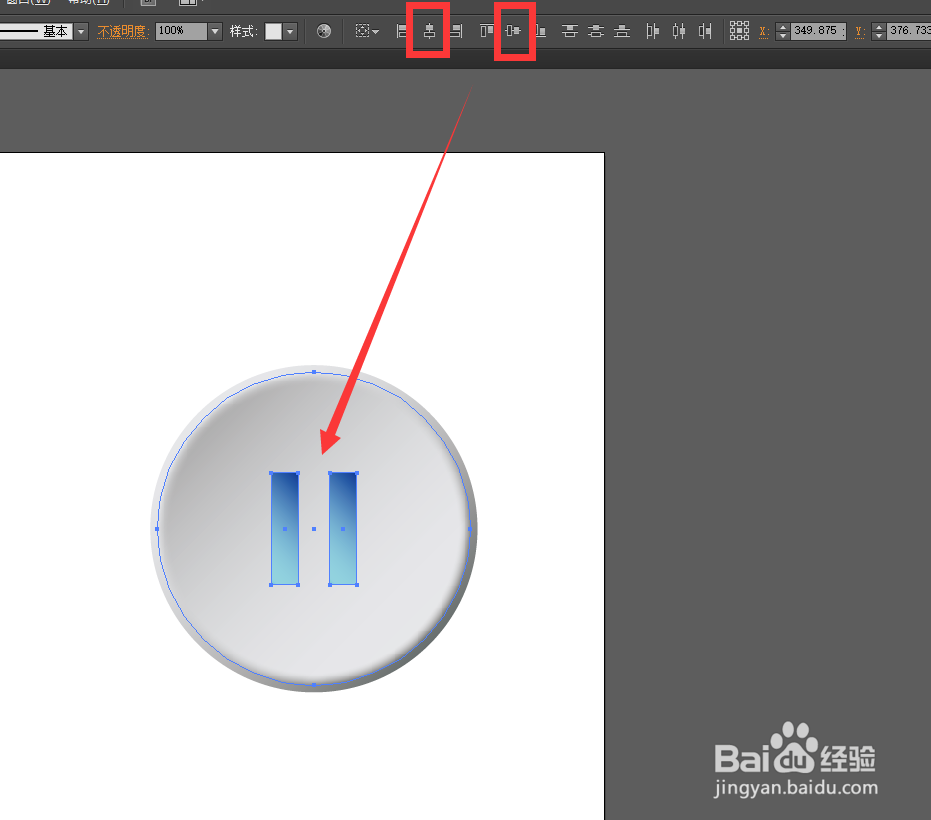ai怎样制作金属凹陷立体圆形按钮
1、打开ai
2、新建画板
3、在画板上添加一个圆,任意填充一个颜色
4、选中形状,点击上方样式,选择柔化斜面
5、用矩形工具画出一个矩形,并填充为渐变色
6、复制矩形
7、将两个矩形放在圆中间,右键单击选择变换-旋转,将矩形旋转90度
8、对齐圆形
9、最后在圆形外面添加一个蓝色描边即可
声明:本网站引用、摘录或转载内容仅供网站访问者交流或参考,不代表本站立场,如存在版权或非法内容,请联系站长删除,联系邮箱:site.kefu@qq.com。
阅读量:26
阅读量:89
阅读量:38
阅读量:95
阅读量:93